

作者:Vernon Roderick, 最近更新:May 13, 2020
總是有失去聯繫的可能性。 由於與我們的聯繫保持聯繫是我們日常生活中非常重要的一部分,因此,一種不錯的做法是在我們的Google帳戶中復制一份。
不幸的是,即使您確定已將其保存在Google帳戶中,也很難從您的Google帳戶中獲取聯繫人。
本文將教你 如何從Google下載聯繫人 因此,您可以放心,您將能夠輕鬆地與家人和朋友聯繫。 讓我們從第一個條目開始。
#1如何在您的計算機上從Google下載聯繫人#2如何在手機中從Google下載聯繫人#3如何通過還原從Google下載聯繫人#4如何通過同步從Google下載聯繫人替代方法:從設備中提取聯繫人結論
儘管可以在智能手機上經常使用聯繫人,但這並不意味著您不會學習 如何從Google下載聯繫人 使用您的計算機。
本節將討論如何使用Windows PC或Mac計算機,以及如何從計算機上下載聯繫人。 谷歌賬戶。 這將主要涉及Google Contacts網站。 讓我們從以下步驟開始:
注意:Google CSV 允許您將其導入另一個Google帳戶. Outlook CSV 允許您將其導入到Outlook帳戶。 名片 適用於iOS用戶。
那幾乎就是如何 下載通訊錄 使用計算機從Google獲得。 當然,也將有一種導出聯繫人的方法,就像您所做的一樣,但是這次僅涉及使用手機。![]()
和之前一樣,本節涉及 如何通過以下方式從Google下載聯繫人 導出它們,但此方法只需要手機。 這是您需要遵循的步驟:
您的手機會將所有聯繫人都保存到Google中,因此儘管您沒有直接訪問Google,但從技術上講,您正在學習如何使用此方法從Google下載聯繫人。
現在您可能已經意識到,您沒有選擇聯繫人的選項。 這是因為此方法將自動包含所有 聯繫方式,與您使用計算機時不同。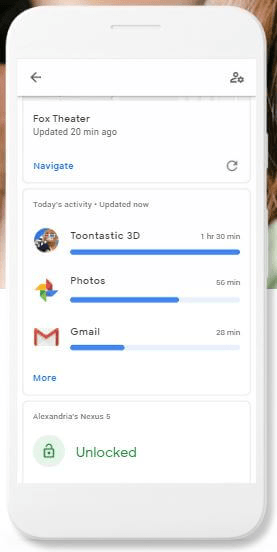
與導出不同的方法是還原您的聯繫人。 基本上,它仍然是如何從Google下載聯繫人的方法。
但是,還原聯繫人的條件是您應該首先創建備份。 對我們來說幸運的是,Google自動創建了備份。 如果您不是這種情況,則可以通過以下步驟啟用它:
打開此選項後,將自動創建備份。 現在剩下的就是學習 如何從Google下載聯繫人 通過恢復它們:
現在,您知道如何通過從備份中還原來從Google下載聯繫人。 因此,讓我們繼續進行涉及同步的最後一種方法。
我們從導出聯繫人開始,然後繼續還原您的聯繫人。 這次,您將學習如何通過將聯繫人從Google同步到Android來從Google下載聯繫人。 如果準備好,請按照以下步驟操作:
您會注意到,執行此操作後,“聯繫人”應用程序將包含與您Google帳戶中相同的聯繫人。 因此,基本上,您已經了解瞭如何從Google下載聯繫人。
這樣做的好處是您只需執行一次,它將無限期地繼續同步。 但是,缺點是只能在Android上使用。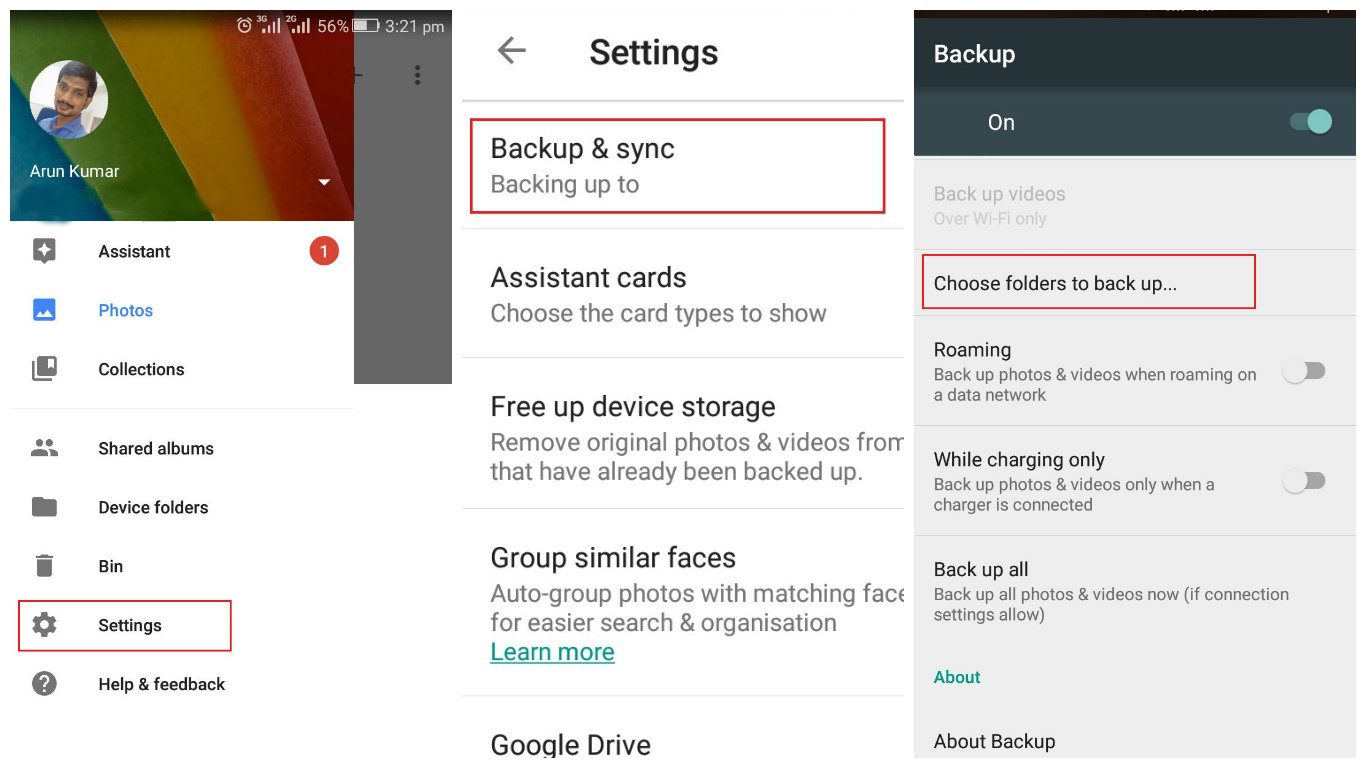
如果您在學習如何從Google下載聯繫人方面遇到麻煩,那麼放棄就不會感到羞恥。 但是,您不應該完全放棄。
儘管某些人可能無法從其Google帳戶下載聯繫人,但仍可以從智能手機中提取聯繫人。 這需要使用 FoneDog Android數據備份和恢復.
FoneDog Android數據備份和還原是一個工具,可讓您從設備中提取聯繫人作為備份,無論是Android還是iPhone。 換句話說,您可以將聯繫人的副本保存在計算機上以進行保管。

毫無疑問,沒有他們的聯繫,人們將無法正常工作。 因此,最好始終複製手機以外的其他地方的副本。 那理想的地方是 谷歌 由於位於該處的大多數文件很難丟失。
通過這篇文章,您甚至學會瞭如何從Google下載聯繫人。 現在,即使在手機上丟失了聯繫人之後,您也不必再為訪問聯繫人而煩惱。
發表評論
留言
熱門文章
/
有趣無聊
/
簡單難
謝謝! 這是您的選擇:
Excellent
評分: 4.7 / 5 (基於 57 個評論)